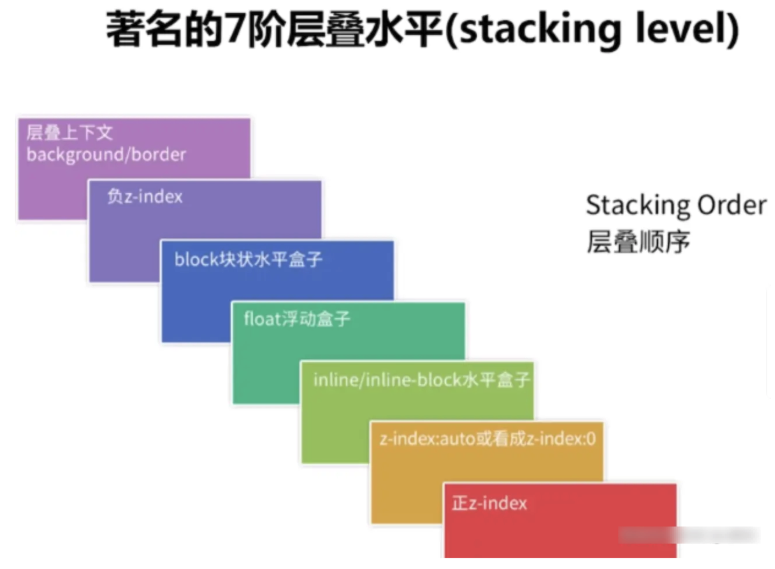# Tips
# 5 个有用的 CSS 伪元素
::backdrop:通过使用::backdrop伪元素,我们可以改变<dialog>元素或任何通过Fullscreen API显示为全屏的元素的背景风格。::marker:使用::marker,我们可以改变颜色,使用任何图像 / 自定义字体,添加动画 / 过渡 -- 为列表的子弹 / 数字。::selection:使用::selection,我们可以改变选定的颜色、背景或文字阴影。::file-selector-button:我们可以使用::file-selector-button伪元素改变文件上传按钮的样式。::placeholder:使用::placeholder伪元素,我们可以改变<input>或<textarea>元素的占位符文本的样式。::cue:它允许你设计 WebVTT 提示,也就是<视频>元素的标题。也可以在::cue中传递一个选择器,这允许你对字幕中的特定元素进行样式设计。
// 如果你有一个以全屏模式呈现的元素,如<dialog>或<video>,你可以用::backdrop伪元素来设计背景--该元素和页面其他部分之间的空间
dialog::backdrop {
background-color: rgba(0, 0, 0, 0.6);
}
.list li::marker {
color: red;
content: "😄";
/* content:url("./selected.svg"); */
}
p::selection {
background-color: yellow;
color: green;
text-shadow: 1px 1px 3px deeppink;
}
input[type="file"]::file-selector-button {
border: 1px solid grey;
border-radius: 4px;
cursor: pointer;
&:hover {
background-color: white;
}
}
input::placeholder {
color: blue;
opacity: 0.5;
}
.button:active {
transform: scale(0.9); // 点击按钮的时候实现一个缩放效果
box-shadow: none;
}
2
3
4
5
6
7
8
9
10
11
12
13
14
15
16
17
18
19
20
21
22
23
24
25
26
27
28
29
30
31
32
33
34
35
# aspect-ratio
可以设置图片的首选纵横比: width/height,宽高比更确切。
.photos img {
width: 15%;
aspect-ratio: 3/2;
object-fit: contain;
mix-blend-mode: color-burn;
/* mix-blend-mode: color-dodge;
mix-blend-mode: color-burn;
mix-blend-mode: color;
mix-blend-mode: exclusion; */
}
2
3
4
5
6
7
8
9
10
# 设置正方形
自适应保持正方形比例
/* 1. 使用aspect-ratio */
width: 100%;
aspect-ratio: 1 / 1; /* 设置宽高比为1:1 */
/* 2. 使用padding-bottom技巧 */
width: 100%;
height: 0;
padding-bottom: 100%; /* 1:1的宽高比 */
/* 3. 使用vw单位 */
width: 100vw;
height: 100vw;
max-width: 666px; /* 限制最大尺寸 */
max-height: 666px;
/* 4. 使用CSS Grid */
display: grid;
place-items: center;
width: 100%;
aspect-ratio: 1 / 1;
2
3
4
5
6
7
8
9
10
11
12
13
14
15
16
17
18
19
20
# :first-of-type
like :first-child
# 合并子级连结符
合并子级连结符,例:.top > * + *,该规则现在仅适用于 .top 的直接子级。
# 使用变量
在 css 中使用变量,像在 scss 或者 less 中那样。如果定义在根伪类 :root 下,那么它包含的值则可以在整个文档中重复使用。由自定义属性标记设定值(比如: --main-color: black;),由 var() 函数来获取值(比如: color: var(--main-color);)。
- 声明一个自定义属性,属性名需要以两个减号(--)开始,属性值则可以是任何有效的 CSS 值。
- 和其他属性一样,自定义属性也是写在规则集之内的。比如写在某个具体的 class 中。
- 自定义属性名是大小写敏感的。
- 使用一个局部变量时用
var()函数包裹以表示一个合法的属性值。 - 用
var()函数可以定义多个备用值(fallback value),当给定值未定义时将会用备用值替换。这对于 Custom Element 和 Shadow DOM 都很有用。 - 如果
var()函数获取的值是不合法的或者错误的,那么该属性不会产生任何作用,1 检查属性 color 是否为继承属性。2 否则会将该值设置为它的默认初始值。 - 当 CSS 属性 - 值对中存在语法错误,该行则会被忽略。然而如果自定义属性的值无效,它并不会被忽略,从而会导致该值被覆盖为默认值。
- 在 JavaScript 中获取或者修改 CSS 变量和操作普通 CSS 属性是一样的:
// 获取一个 Dom 节点上的 CSS 变量
element.style.getPropertyValue("--my-var");
// 获取任意 Dom 节点上的 CSS 变量
getComputedStyle(element).getPropertyValue("--my-var");
// 修改一个 Dom 节点上的 CSS 变量
element.style.setProperty("--my-var", jsVar + 4);
2
3
4
5
6
7
8
:root {
--gutter: 20px;
--spacing: 1em;
}
h1 {
margin-left: var(--gutter, 20px);
margin-top: var(--spacing);
color: var(--h1-color, --h1-font, #000);
}
2
3
4
5
6
7
8
9
10
# mask-image
mask-image 属性设置了用作元素蒙版层的图像。默认情况下,这意味着蒙版图像的 alpha 通道将与元素的 alpha 通道相乘。可以使用 mask-mode 属性对此进行控制。B 站视频中的人物不遮挡弹幕,就是用了这个技术。当然最主要还是先用 AI 把视频里的人物抠出来,生成一层蒙版。
/* 关键字值 */
mask-image: none;
/* <mask-source> 值 */
mask-image: url(masks.svg#mask1);
/* <image> 值 */
mask-image: linear-gradient(rgba(0, 0, 0, 1), transparent);
mask-image: image(url(mask.png), skyblue);
/* 多个属性值 */
mask-image: image(url(mask.png), skyblue), linear-gradient(rgba(0, 0, 0, 1), transparent);
/* 全局属性值 */
mask-image: inherit;
mask-image: initial;
mask-image: revert;
mask-image: revert-layer;
mask-image: unset;
2
3
4
5
6
7
8
9
10
11
12
13
14
15
16
17
18
19
# 实体空格
:最常用的,不换行空格,占据的宽度可能会受到字体样式、容器宽度、CSS 布局和其他相关因素影响 :半角空格,占据的宽度正好是 0.5 个中文字符的宽度 :全角空格,占据的宽度正好是 1 个中文字符的宽度
# font-size: 0
设置字体大小为 0,还可以消除子行内元素间额外多余的空白!
比如多个 img 标签并排、span 标签回车换行时,以及缩进、空格等字符同样也会产生空白间隙,导致元素间产生多余的间距。
此时可以取消换行、空格。或者设置父容器font-size: 0;
或者直接 flex 布局。
# object-fit
用于对图片的展示方式进行控制,可以设置为:
fill:默认值,拉伸填充满容器,图片会变形contain:保持图片原有比例,缩放图片,使其尽可能大,同时又不超出容器cover:保持图片原有比例,缩放图片,使其尽可能小,同时又不留白none:保持图片原有比例,不缩放图片,使其尽可能小,同时又不留白scale-down:保持图片原有比例,缩放图片,使其尽可能小,同时又不留白,与 none 或 contain 中的较小者相同inherit:继承父元素的 object-fit 属性initial:使用默认值 fillunset:继承父元素的 object-fit 属性,如果没有父元素,则使用 initialrevert:继承父元素的 object-fit 属性,如果没有父元素,则使用 none
# scrollbar-thumb
::-webkit-scrollbar-thumb {
width: 8px;
background: #8c8c8c;
border-radius: 4px;
}
2
3
4
5
# 动态头像
通过 css 实现一个鼠标指针 hover 时头像探出的效果,头像图片背景色要透明
<!DOCTYPE html>
<html lang="en">
<head>
<meta charset="UTF-8" />
<meta name="viewport" content="width=device-width, initial-scale=1.0" />
<title>Document</title>
<style>
body {
display: flex;
align-items: center;
justify-content: center;
}
img {
--s: 280px;
--c1: #c02942;
--c2: #ecd078;
--b: 5px;
--f: 1;
--bgOption: content-box no-repeat center/ calc(100% / var(--f)) 100%;
--shrink: calc((var(--s) / var(--f) - var(--s)) / 2 - var(--b));
width: var(--s);
height: var(--s);
cursor: pointer;
outline: 5px solid;
transition: 0.5s;
padding-top: 200px;
outline: var(--b) solid var(--c1);
outline-offset: var(--shrink);
border-radius: 0 0 999px 999px;
transform: scale(var(--f));
background: radial-gradient(
circle closest-side,
var(--c2) calc(99% - var(--b)),
var(--c1) calc(100% - var(--b)),
var(--c1) 99%,
transparent 100%
) var(--bgOption);
-webkit-mask: linear-gradient(#000 0 0) no-repeat center calc(0px - var(--shrink)) / calc(
100% / var(--f) - 2 * var(--b)
)
50%, radial-gradient(circle closest-side, #000 99%, transparent) var(--bgOption);
}
img:hover {
--f: 1.35;
}
</style>
</head>
<body>
<img src="https://cdn.jsdelivr.net/gh/EricYangXD/vital-images@master/imgs/202401091434672.png" alt="avatar" />
</body>
</html>
2
3
4
5
6
7
8
9
10
11
12
13
14
15
16
17
18
19
20
21
22
23
24
25
26
27
28
29
30
31
32
33
34
35
36
37
38
39
40
41
42
43
44
45
46
47
48
49
50
51
52
53
54
55
# 纯 CSS 实现鼠标 hover 后的下划线效果
<style>
.title {
color: #333;
line-height: 2;
}
.title span {
background: linear-gradient(to right, #ec695c, #61c454) no-repeat right bottom;
background-size: 0 2px;
transition: background-size 1300ms;
}
.title span:hover {
background-position-x: left;
background-size: 100% 2px;
}
</style>
<h2 class="title">
<span> 十年后,你会发现CSS才是你永远都学不会的语言!</span>
</h2>
2
3
4
5
6
7
8
9
10
11
12
13
14
15
16
17
18
19
20
21
# CSS 打字机效果
# CSS stacking level